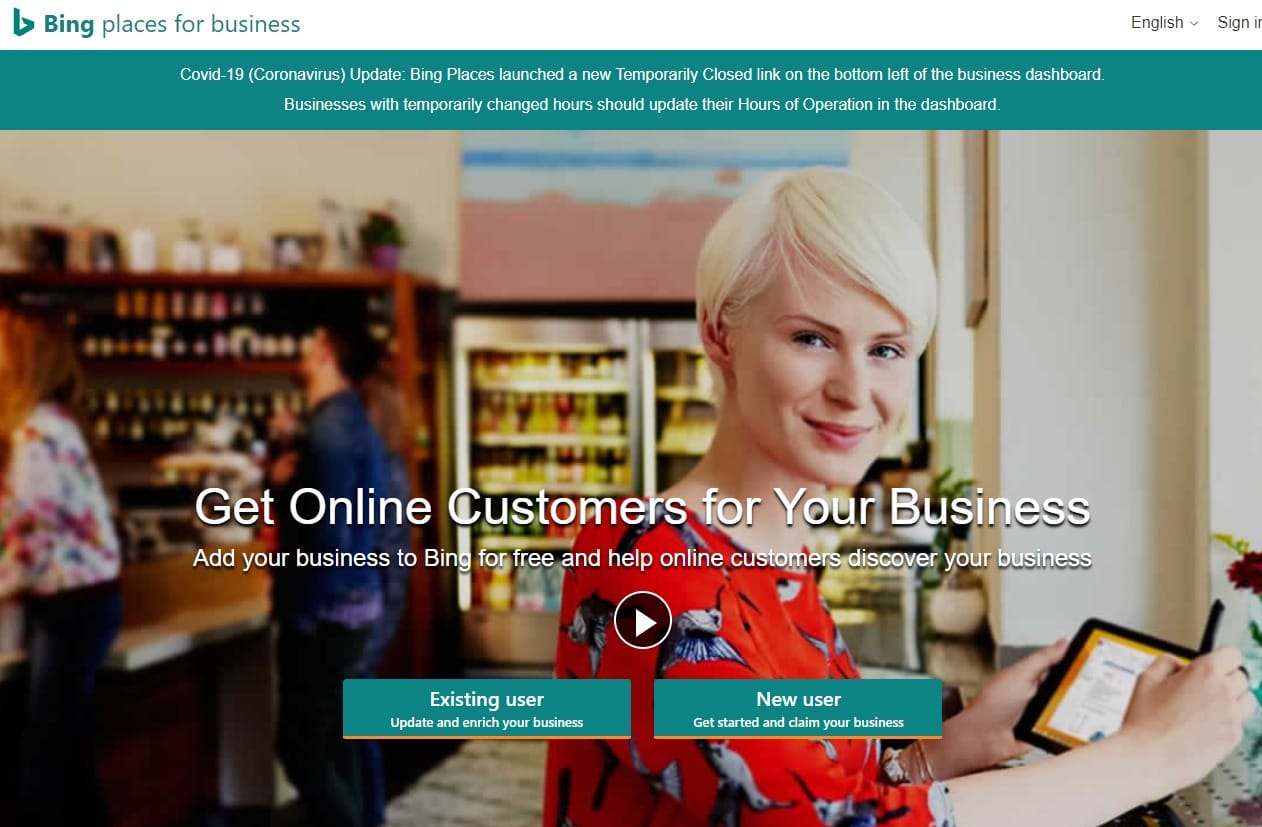
2022年6月15日でIE11のサポートが終了し、今までIE11を使っていた方はEdgeへ移行となります。
スマートフォンではGoogleのサービスを使う人が多いと思いますが、WindowsPCではEdgeの利用者が増えてくることが予想されます。
PCを使うことが多い企業様ではEdge利用者が増えることに繋がり、BtoBの企業様では特に「Bing Places」が重要と言えます。
そこで、弊社も Googleの「Googleビジネスプロフィール(旧Googleマイビジネス)」に相当するBingの「Bing Places for business(以下Bing Places)」を導入してみたいと思います。
目次
Bing Placesとは
Googleの「Googleマップ」に相当するマイクロソフトのサービスが「Bing Maps」となります。
Googleの「Googleビジネスプロフィール」相当するマイクロソフトのサービスが「Bing Places」となります。
Googleのサービスを引き合いに出して申し訳ないのですが、こちらが一番わかりやすいと思います。
導入前の弊社のBing Places
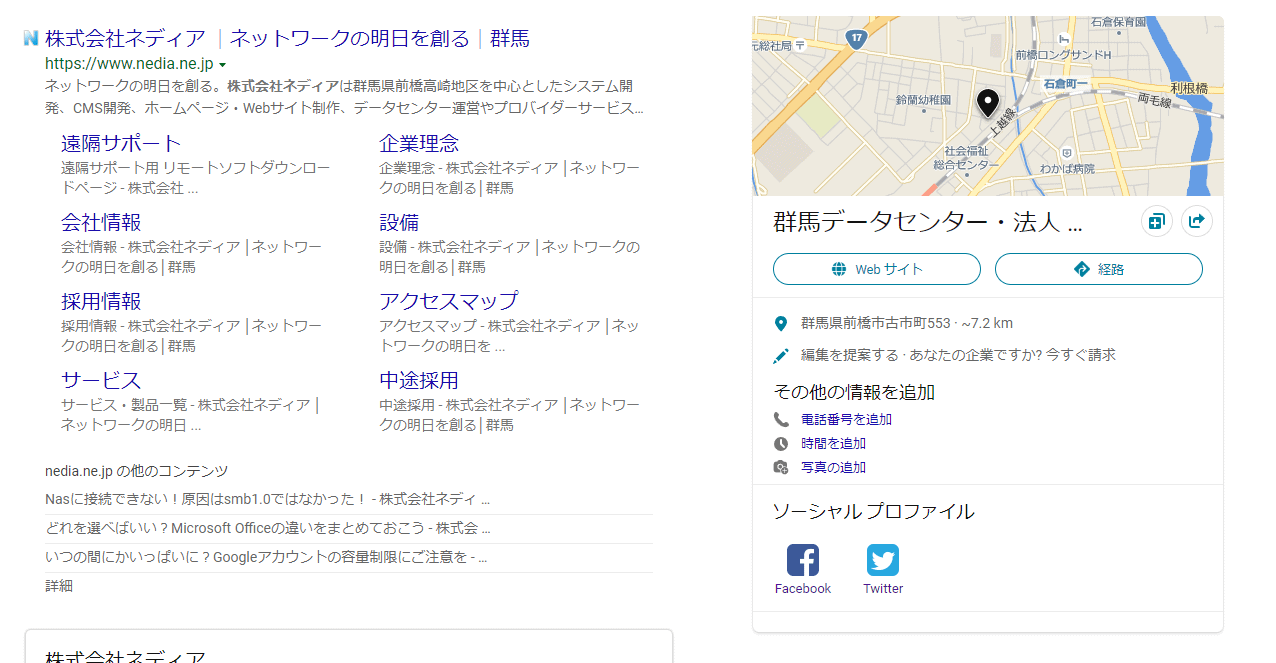
Bingでの検索で弊社のBing Places情報はどうなっているでしょうか?実際に検索して表示してみます。
導入前では住所と社名(サービス名)とWebサイトのリンク、SNSのリンクが表示されています。
社名は長いと切れてしまうようですので注意が必要です。
電話番号、営業時間、写真などは掲載されておりません。
こちらをGoogleビジネスプロフィールと同様の表記にすることを目的とします。
もし、必要な情報が掲載されていなかったり間違っていたりしていた場合、お客様やこれからお客様になるかもしれない方々に迷惑をかけてしまうなど機会損失につながりますので、まずは自社がどのように表示されているか確認しましょう。
弊社のGoogleビジネスプロフィール
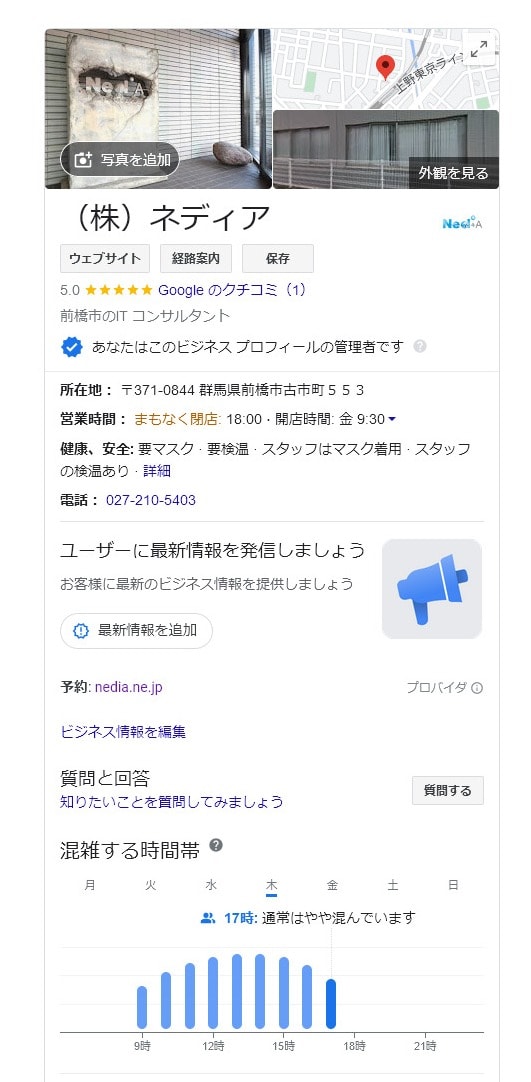
Bing Placesに比べGoogleビジネスプロフィールの方が情報量が多いですね。
機能追加、情報追加も度々行われていますので、情報が見やすくなっています。
Bing Placesも利用者が増えればより充実していくのではないでしょうか。
Bing Placesの設定開始
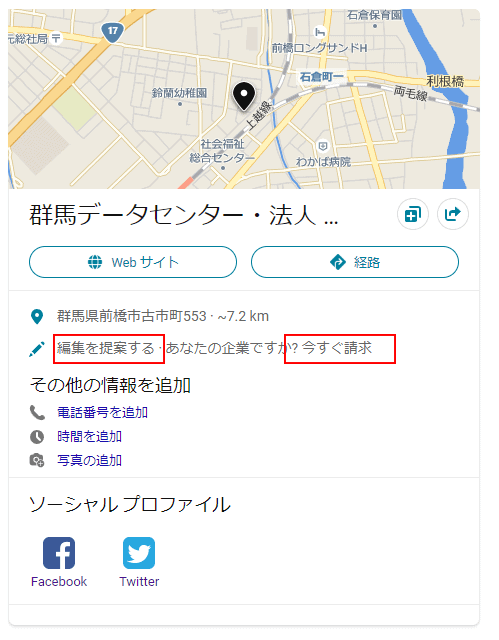
Bingの検索結果のBing Placesの箇所の
「編集を提案する ・ あなたの企業ですか? 今すぐ請求」こちらの文章に、
「編集を提案する」と「今すぐ請求」にリンクが貼られていますので、今回は「今すぐ請求」から申し込みを行います。
「今すぐ請求」から掲載情報の確認
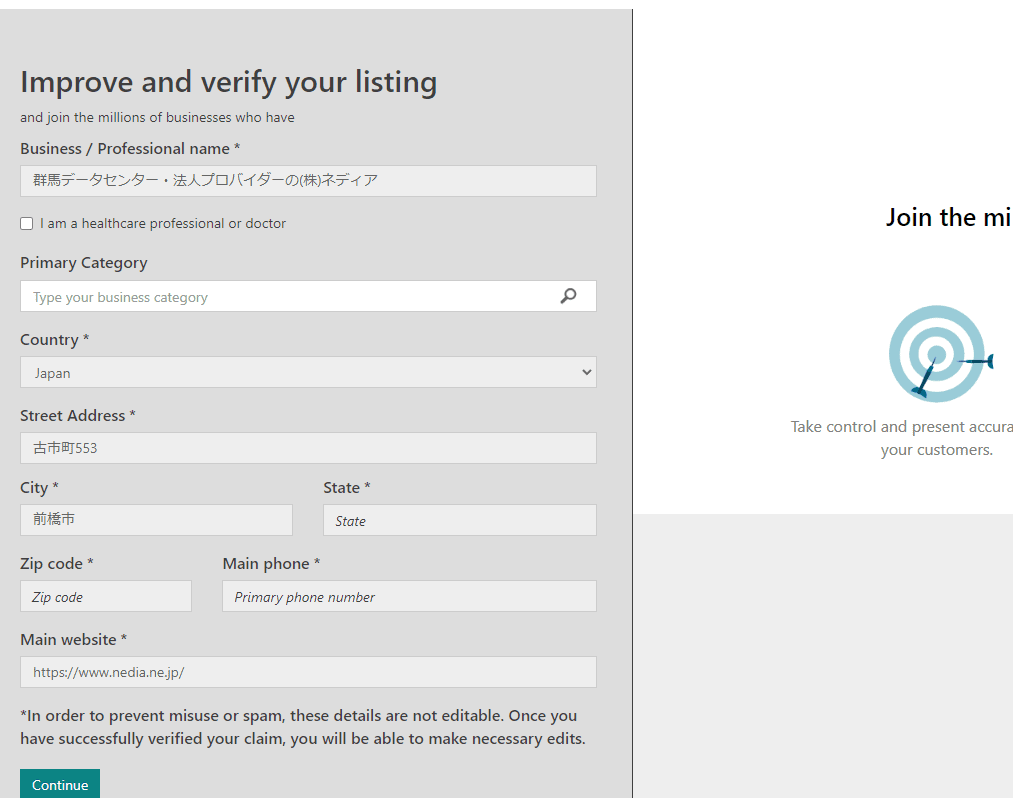
…いきなり英語です。(2022年6月現在)
「Improve and verify your listing(リスティング情報の改善と検証)」とのことですので正確な情報を入力していきます。
すでに登録されていた情報については変更不可のようです。(所有権の取得後に変更可能となります)
Primary Category(職種)以外は変更不可になっていました。
入力できる箇所を入力後、[Continue]をクリックして次にすすみます。
Bing Placesへサインイン
Googleビジネスプロフィールを管理しているGoogleアカウントを利用してサインインをします。
弊社の場合はGoogleの二段階認証を行ってサインインできました。
Bing Placesの情報登録
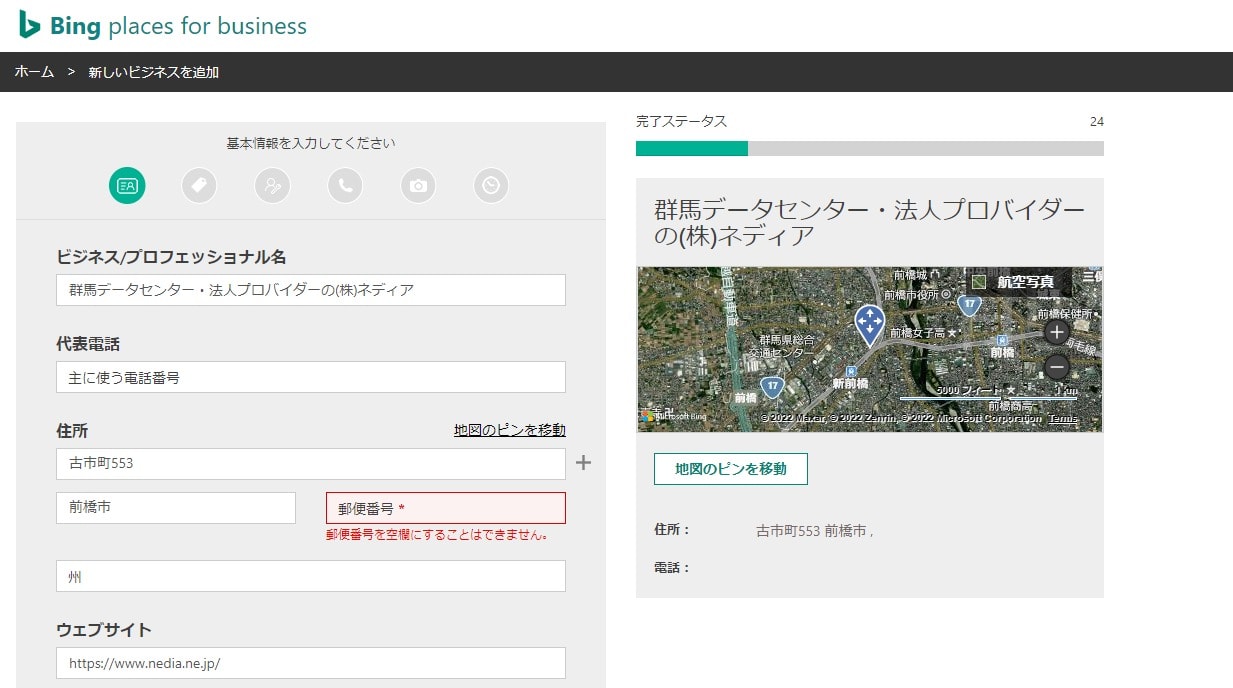
ここから日本語での表示が可能となります。画面右上の言語設定から日本語へ切り替えて、社名、電話番号、住所などを入力します。
住所や電話番号、掲載する写真、営業時間などを入力することができますが、
その前に、
Googleビジネスプロフィールを設定している場合はその情報をインポート可能です。
GoogleビジネスプロフィールからBing Placesへインポート
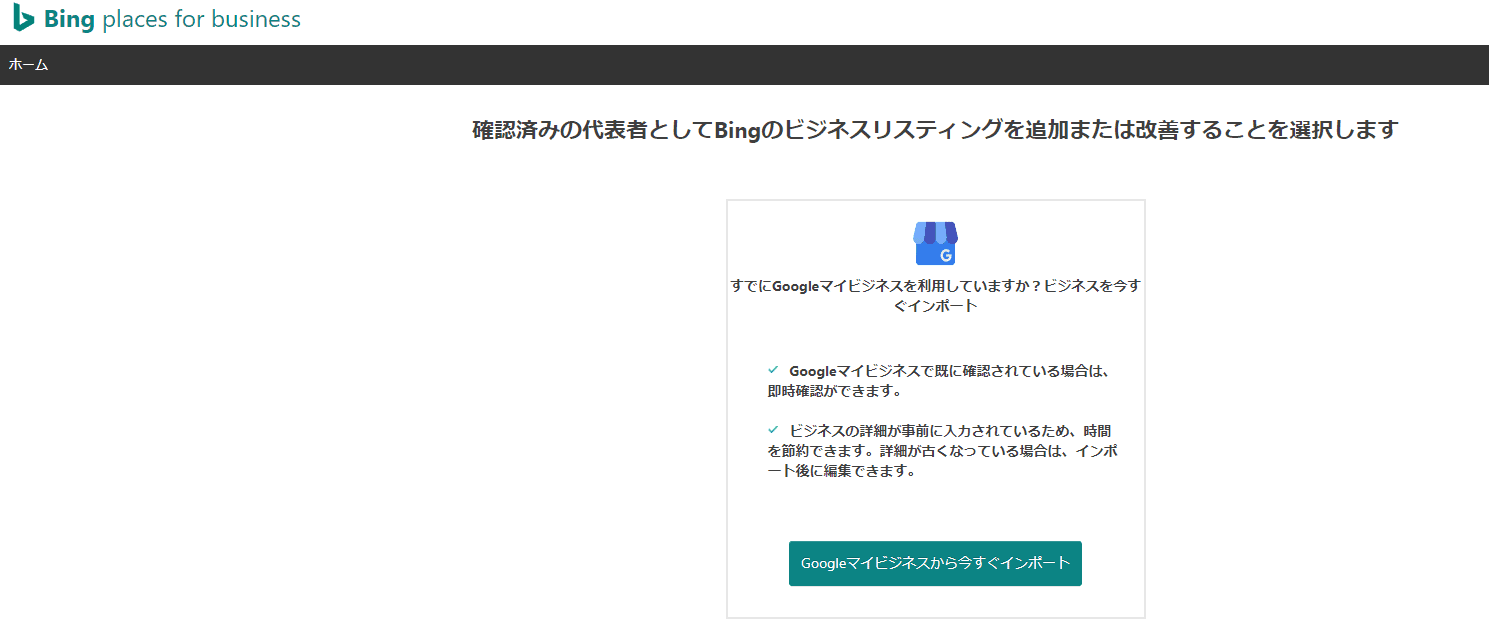
画面左上の「Bing Places for business」のロゴ、もしくはその下のホームからトップページへ戻ると
[Googleマイビジネスから今すぐインポート]というボタンがありますのでそちらからインポートを行います。
「ビジネスデータを定期的にGoogleマイビジネスと同期したい。」にチェックを入れることで、Googleビジネスプロフィールのみ更新していれば良い状態となりますのでチェックを入れましょう。
その後、画面の指示に従ってGoogleアカウントのログインを行い、移行する情報を選択します。
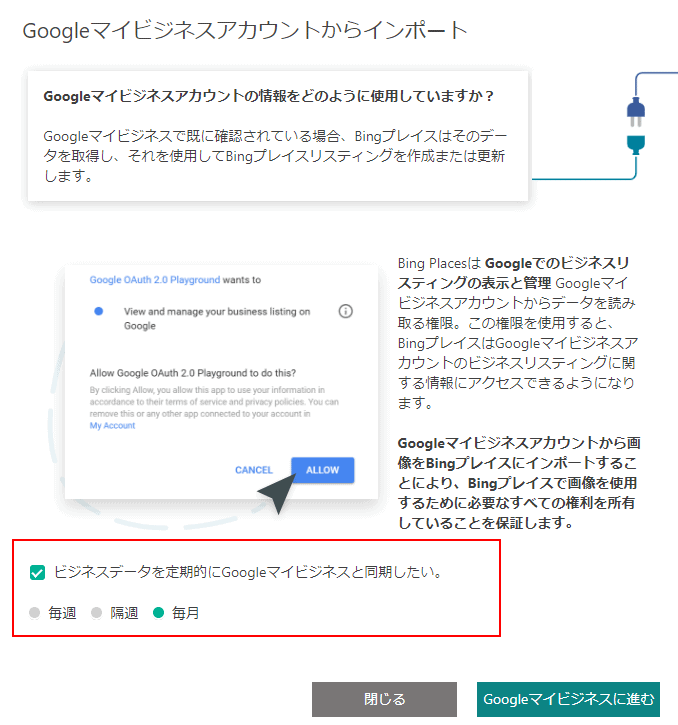
Bing PlacesとGoogleビジネスプロフィールの同期設定
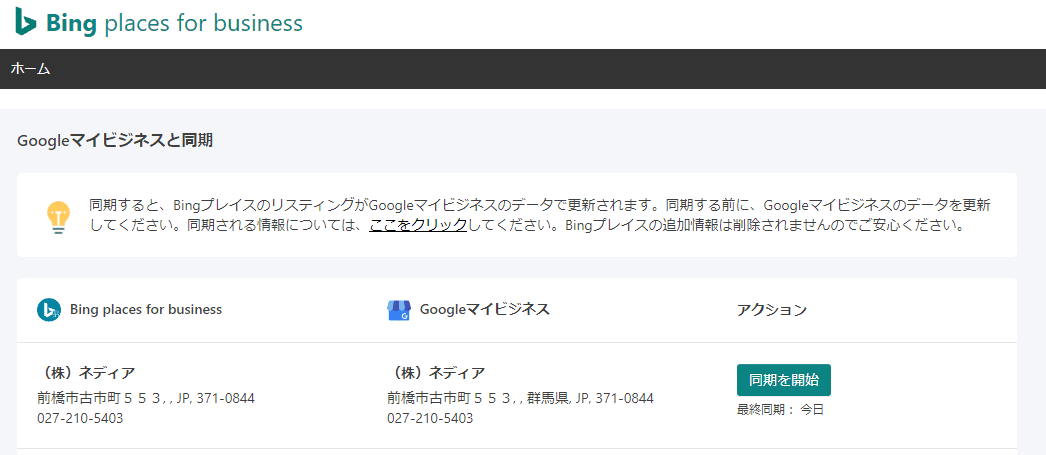
Bing Places情報とGoogleビジネスプロフィールの情報が表示されます。
弊社の場合は自動一致されず、手動で一致させる情報を選択しました。
画像は同期後となります。
以上で同期完了です。
Bing PlacesとGoogleビジネスプロフィールの同期に失敗する場合
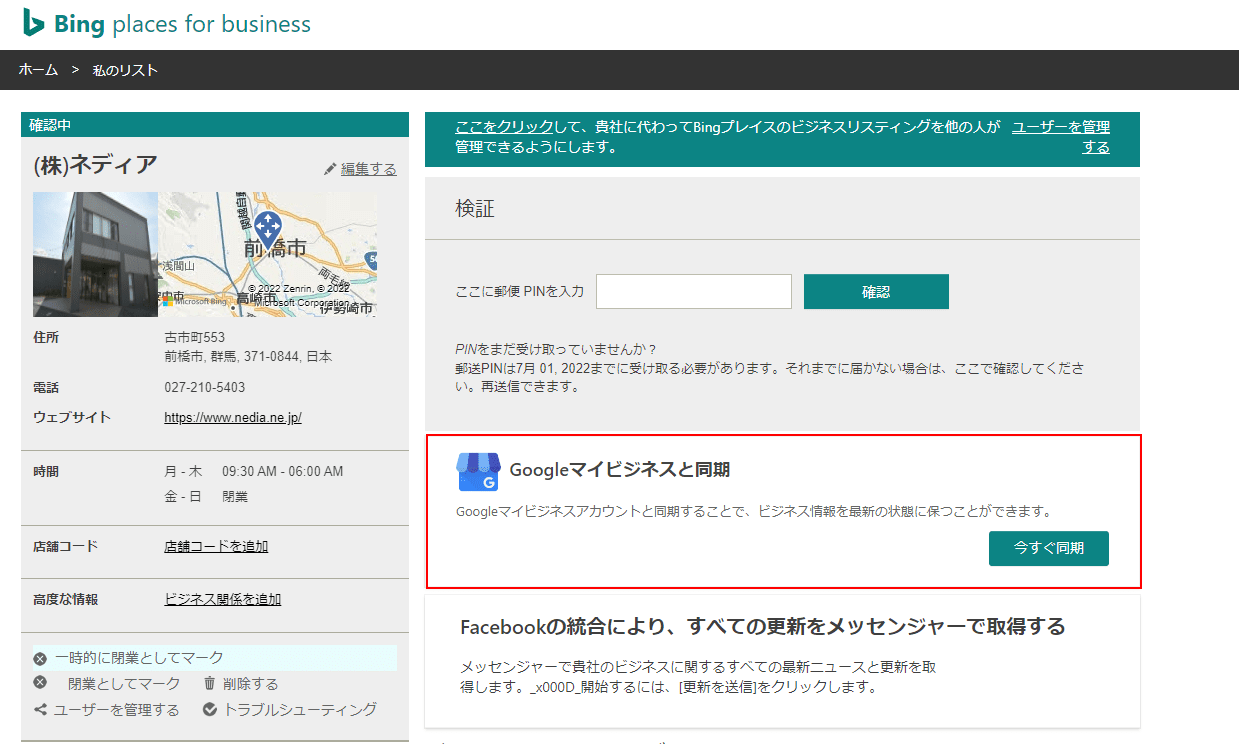
2022年6月現在、Bing PlacesとGoogleビジネスプロフィールの初期設定時の同期に失敗する事があるようです。
2021年11月にGoogleマイビジネスからGoogleビジネスプロフィールに変更になったのが原因かもしれません。
何度試しても失敗してしまう場合は
① インポートせずに最小限の情報登録を行う
② ホーム画面が生成される「所有権確認の段階」まで進める(上の画像の画面、ここでの郵送の確認コードの申請は必要ありません)
③ ホーム画面に表示されている「Googleマイビジネスと同期」から同期を行う
こちらで同期が可能となりますのでお試し頂ければと思います。
Bing Placesのホーム画面
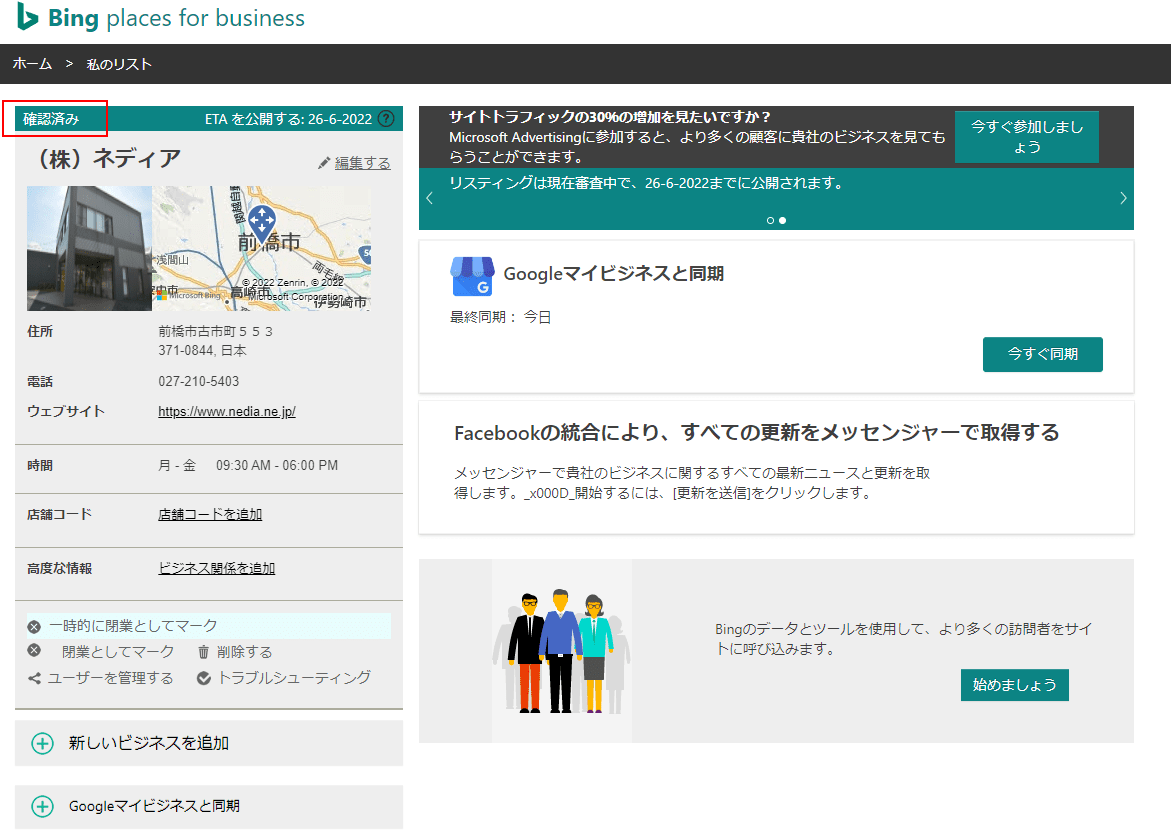
画面右上が「確認済み」となっていれば設定完了となります。
同期前は間違っていた情報も同期されて正常なものになっています。
Bingでの表示確認
数日後実際にBingで検索し、表示確認をしましたところ、設定直後はまだ反映されていない状態でした。
上の画像の「確認済み」のとなりに「ETAを公開する26-6-2022」とありますが、こちらは2022年6月26日までに審査を行い公開する。ということのようです。審査が終わるまで1週間~10日間くらいかかるようです。
まとめ
今回は、Bing Placesの設定を行ってみました。
Googleビジネスプロフィールを登録している方であれば比較的すぐに設定できると思いますので、まだ設定されていない企業様や店舗経営者様は導入してみてください。




![群馬の法人ITサポートサービス Wide Net[ワイドネット] 群馬の法人ITサポートサービス Wide Net[ワイドネット]](https://www.nedia.ne.jp/wp-content/themes/nedia/images/bnr_bt_widenet02.png)






![群馬の法人ITサポートサービス Wide Net[ワイドネット] 群馬の法人ITサポートサービス Wide Net[ワイドネット]](https://www.nedia.ne.jp/wp-content/themes/nedia/images/bnr_bt_widenet03.png)





